一般情況下CAD施工圖中都會有很多的門窗圖形,那么你知道這些門窗是怎么畫出來的嗎?為了方便用戶繪制浩辰CAD給排水軟件中提供了便捷的CAD門窗繪制功能,接下來的CAD教程就讓小編給大家分享一下正版CAD軟件——浩辰CAD給排水軟件中CAD門窗功能的相關介紹說明吧!
CAD門窗功能說明:
普通門、普通窗、弧窗、凸窗和矩形洞等的定位方式基本相同,因此用本命令即可創建這些門窗類型。
門窗參數對話框下有一工具欄,分隔條左邊是定位模式圖標,右邊是門窗類型圖標,對話框上是待創建門窗的參數,由于門窗界面是無模式對話框,單擊工具欄圖標選擇門窗類型以及定位模式后,即可按命令行提示進行交互插入門窗,自動編號功能可從編號列表中選擇“自動編號”,會按洞口尺寸自動給出門窗編號。
在繪制CAD門窗的時候應注意,在弧墻上使用普通門窗插入時,如門窗的寬度大,弧墻的曲率半徑小,這時插入失敗,可改用弧窗類型。
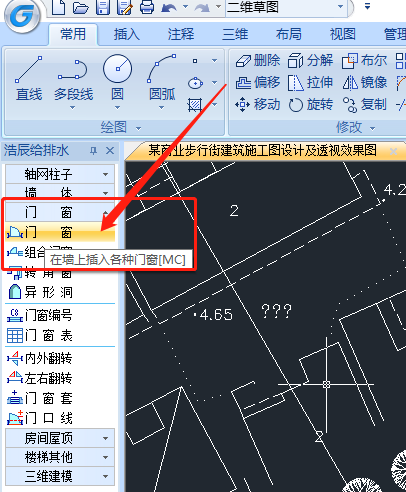
本篇CAD教程給大家分享了正版CAD軟件——浩辰CAD給排水軟件中CAD門窗功能的相關介紹說明,接下來的CAD教程小編講給大家介紹CAD門窗插入的具體操作步驟,對此感興趣的小伙伴可以持續關注浩辰CAD教程專區。
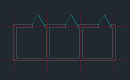
2021-12-24
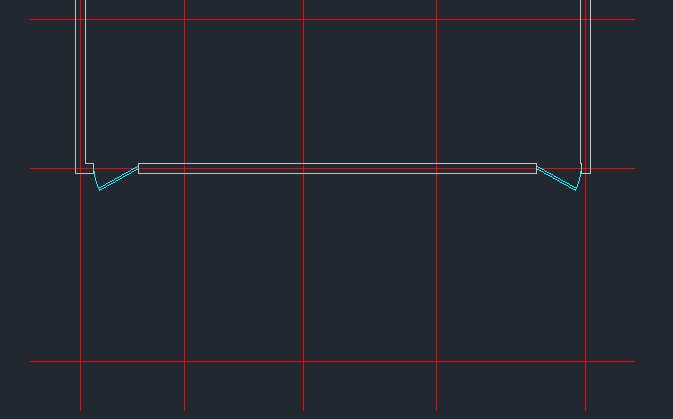
2021-06-08
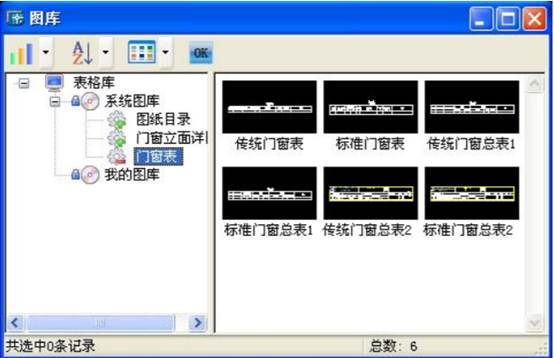
2021-04-14

2021-04-13
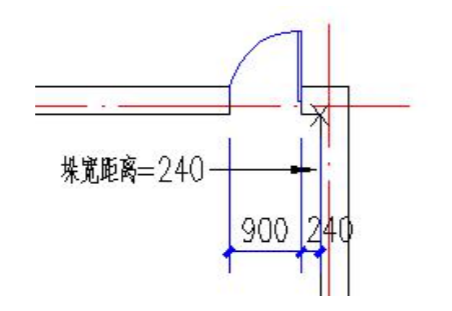
2021-04-13

2021-04-13

2023-10-09

2021-11-04

2021-06-03

2021-06-02

2021-05-20
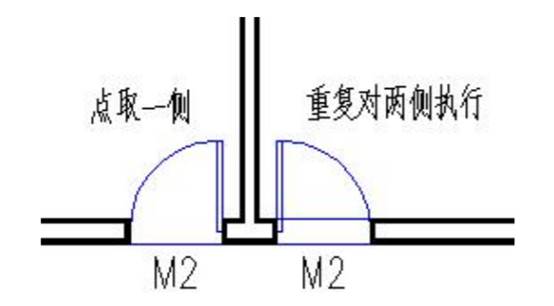
2021-04-15
